我们在使用CAD绘制图形时,几何约束命令的使用能够使我们更准确、快捷的画图。那么CAD怎么让几何约束显示、隐藏或删除?在CAD中需要熟悉各个功能的使用,下面就来告诉大家方法。
方法/步骤
第1步
第一步:打开CAD 2010,在图纸中绘制需要建立几何约束的图形,如图所示
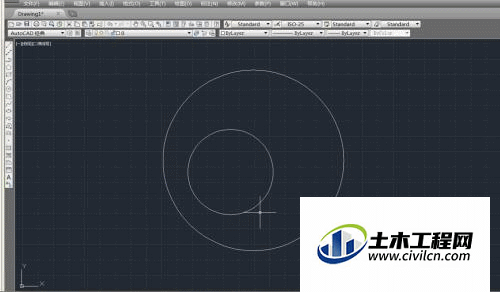
第2步
第二步:在界面顶部菜单栏中点开【参数】,如图所示
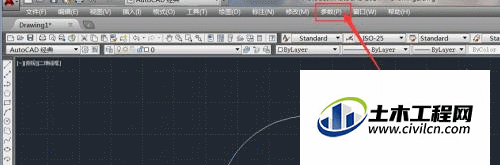
第3步
第三步:点开【几何约束】,然后再点开【同心】(以同心几何约束为例),如图所示
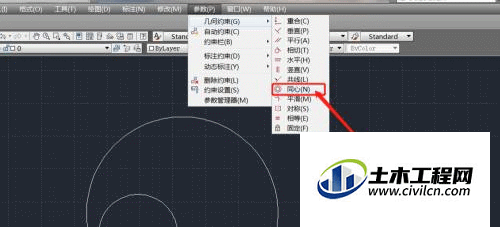
第4步
第四步:移动光标,依次选择第一、第二个对象,即可建立好几何约束
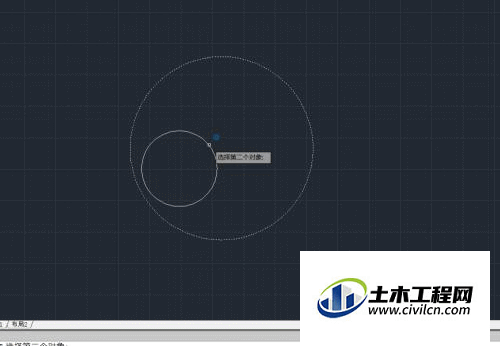
第5步
第五步:显示约束:在建立完几何约束的图形中,自动会在图形下方显示出约束图标,如图所示
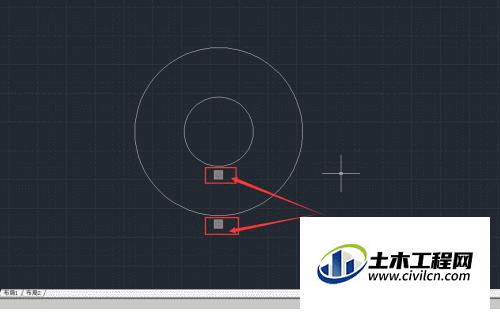
第6步
第六步:隐藏约束:在约束图标中右击鼠标键,然后点击【隐藏所有约束】,约束图标就会消失,如图所示
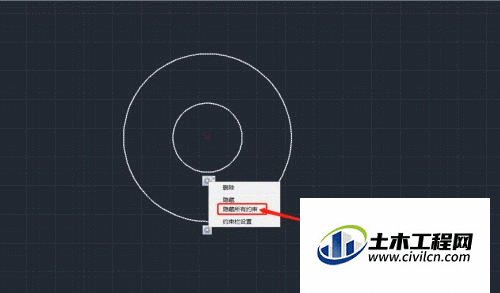
第7步
第七步:删除约束:点击菜单栏中的【参数】,然后再点击【删除约束】,如图所示
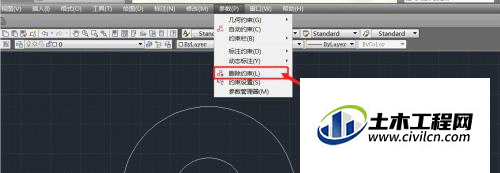
第8步
第八步:移动光标,分别点击选择刚才建立约束的两个对象,然后点击键盘【回车键】即可删除建立的几何约束
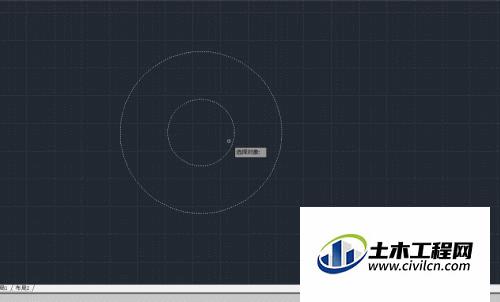
温馨提示:
以上就是关于“CAD2010几何约束显示、隐藏与删除”的方法,还不太熟悉的朋友多多练习,关注我们,帮你解决更多难题!





